Cockpit adalah software yang free dengan fungsi untuk mengelola linux server dari web browser dengan mudah. Melalui penjelasan tersebut saya rasa sudah cukup jelas fungsinya. Dengan cockpit kita dapat start/stop/restart service, ganti hostname dan memonitor disk, cpu, network traffic dan beberapa fitur lainnya. Tidak lupa, di cockpit ini juga menyediakan interface layaknya terminal sehingga bila kita sudah login di web cockpit kita tidak perlu membuka terminal dan ssh ke target tapi cukup menggunakan terminal window yang disedian oleh software cockpit.
Berikutnya bagaimana cara menginstal cockpit, cara menggunakan juga tampilan serta fitur yang ditawarkan.
Pada skenario ini saya menginstall cockpit pada sistem operasi ubuntu server dengan spesifikasi berikut:
- IP: 192.168.56.121
- Akun root : root/password1
- Akun user : zoro/password1
Untuk menginstall instruksikan command berikut :
sudo apt-get update
sudo apt-get install cockpit
Setelah selesai terinstall maka buka browser dan akses alamat alamat IP cockpit dengan port default 9090.
url : https://192.168.56.121:9090/
Pada halaman login, masukkan username/password user pada ubuntu. Sekedar informasi bila ingin memonitoring performa server saja maka dapat dilakukan dengan akun user biasa, namun bila ingin mengelola service dengan mudah atau ganti hostname maka perlu login dengan root user.
 |
| Halaman beranda setelah login |
 |
| Halaman Logs |
 |
| Halaman Storage |
 |
| Halaman accounts |
 |
| Halaman services |
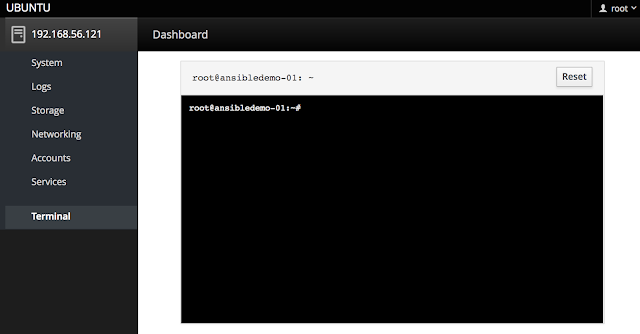 |
| Halaman terminal |
Demikianlah artikel ini saya buat, semoga bermanfaat dan mudah dipahami oleh pembaca. :)
Referensi:
- http://cockpit-project.org/
- https://github.com/cockpit-project/cockpit

No comments:
Post a Comment